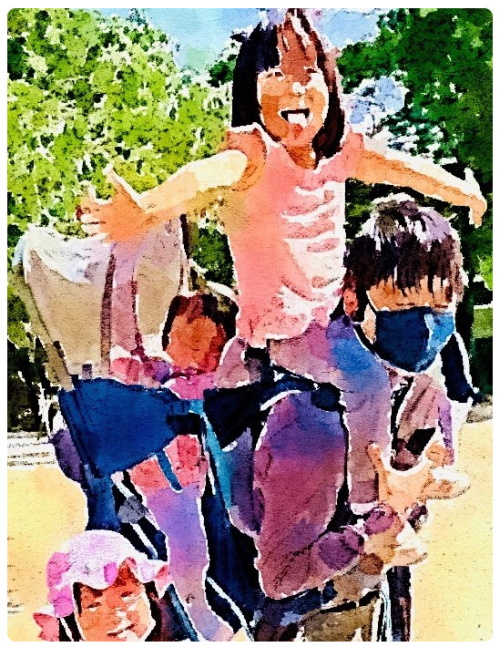そういうわけでたまにテック系(笑)のネタを出す当サイトですが、今回は本当に趣旨と関係なくて申し訳ありません!!
本日は、まあ「コンピューターってそういうことをやっているのね、ふーん」という感じで読み流していただければと思います。
みなさんWindows使っていますか?
Windowsでは設定値の多くは「レジストリ」といわれる管理ファイルに保存されていきます。
このレジストリを操作するコマンドを知っていれば、それを「バッチ(~.bat)」という形で自動実行させれば、わざわざ「ひとつひとつの画面を開いてボタンを押していかなくても」設定を一気に変えることができます。
reg add ……というコマンドはレジストリの設定を書き換えるためのコマンドです。

【好ましくない設定を一括OFF】
企業などでは「マイクロソフトの提供する好ましくない初期設定を一括OFF」する事が望まれることも多いのです。
そしてそのときこの「バッチ」をログイン時に自動実行させることで設定をOFFにしたりすることができます(これ自体はグループポリシーで設定したら行えます)。
今回はWindows10で「特に悪名高い4つの設定(企業のPCが「広告識別子をうめられたり、追跡アプリを起動されたり、おすすめアプリを表示されたり」するのは悲劇です)」+1(ときどきスタート画面におすすめを表示する)を自動で無効にするバッチをご提供します。
Zipファイルを解凍していただければダブルクリックで実行すれば上記の設定が行われます。
元に戻したければbatの中身の”0″と”1″を入れ替えてください(0→1/1→0)。
「バッチファイル」とたいそうな名前はついていますが、テキストファイルと中身は変わりませんので「メモ帳」などにドラッグアンドドロップすればファイルを開くことができます!!
しられざるWindowsの世界へようこそ!!
人生の楽しみをあなたのすぐそばのフィールドで!!

【基本から!!】このサイトで提供する情報の「基本」は各ページにまとめられています、基礎から読みたい方はページ上部のメニューから、「超初心者登山」、「20K自転車」、「野外生活」、「15min盤競技」の4ジャンルのページにまとめてあります。
このサイトのGoogle広告ユニットはサイトスポンサーであると共に、Googleの考えるおススメの情報を自動掲載してくれるという意味で、コンテンツを補助する情報提供システムと考えています。僕は規約上これらを開く事が出来ませんので面白い商品や記事があれば教えてください!!

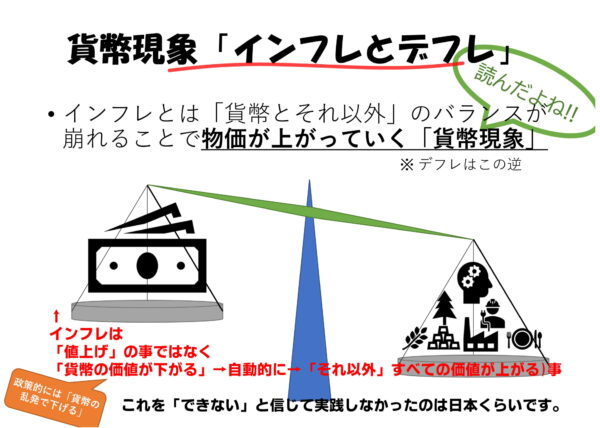 【
【